MOVIE
更新
WATCHA(ウォッチャ)の登録方法|無料お試しの注意点も解説

※当記事はアフィリエイト広告を含みますが、情報の正確性・公平性には影響しません。
WATCHAに登録しようとしているものの、登録する際の注意点やベストタイミングが分からずなかなか手続きに進めないのではないでしょうか。
本記事では、WATCHAの登録方法や注意点、登録するときのベストタイミングなどを紹介していきます。
WATCHAに登録できないときの対処方法も解説しているので、万全の状態でWATCHAに登録したい人は、ぜひ参考にしてみてください。
目次
【全5ステップ】WATCHA(ウォッチャ)の登録方法
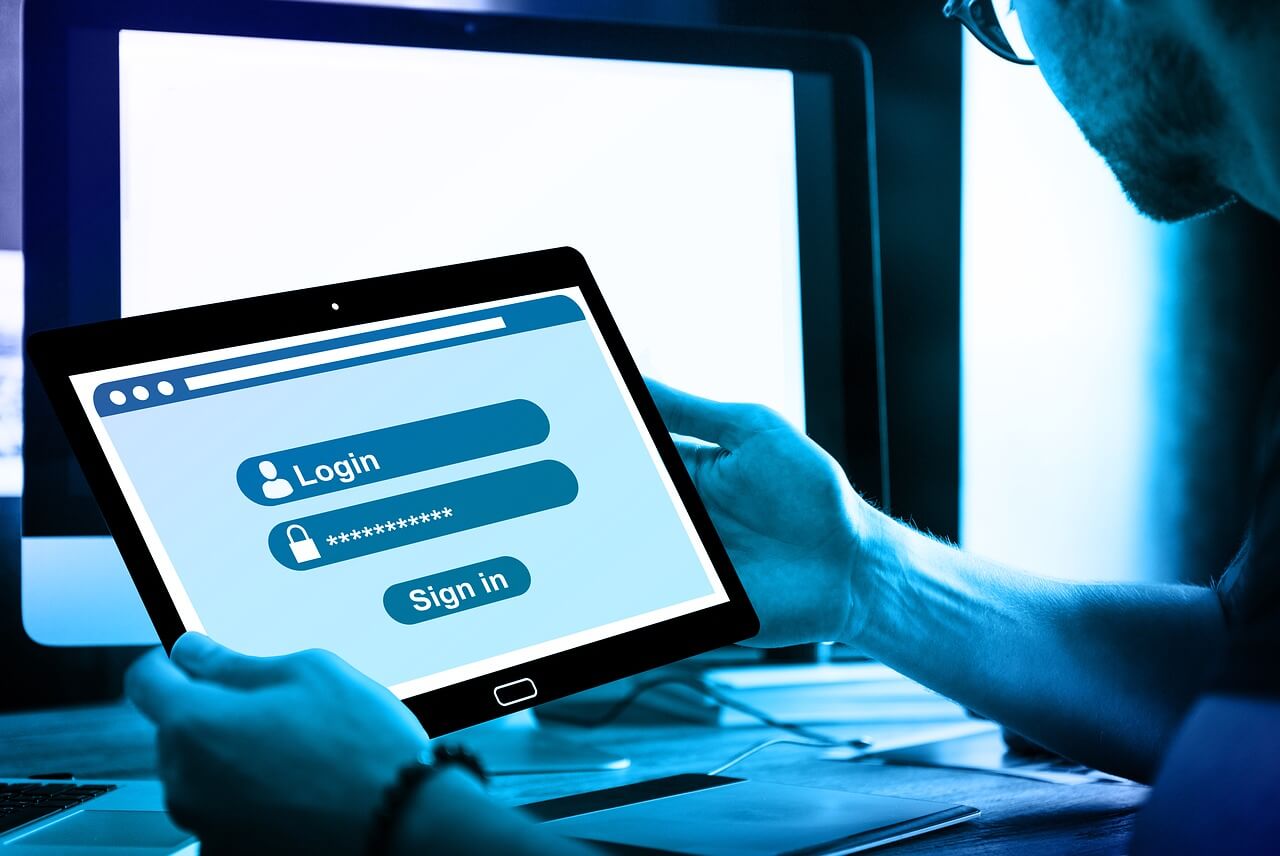
WATCHAの登録方法は、以下の手順通りです。
- WATCHA公式サイトを開く
- 「まずは1ヵ月間無料体験」をタップする
- 好きな方法でWATCHAアカウントを作成する
- 利用するプランを選択して「プランを契約」をタップする
- 決済情報を入力して「カード情報登録」をタップする
では、順に見ていきましょう。
登録手順1.WATCHA公式サイトを開く
まずは、WATCHA公式サイトを開きます。
アプリ版WATCHAだと無料トライアルを利用できないため、必ずブラウザ版WATCHAから登録しましょう。
登録手順2.「まずは1ヵ月間無料体験」をタップする
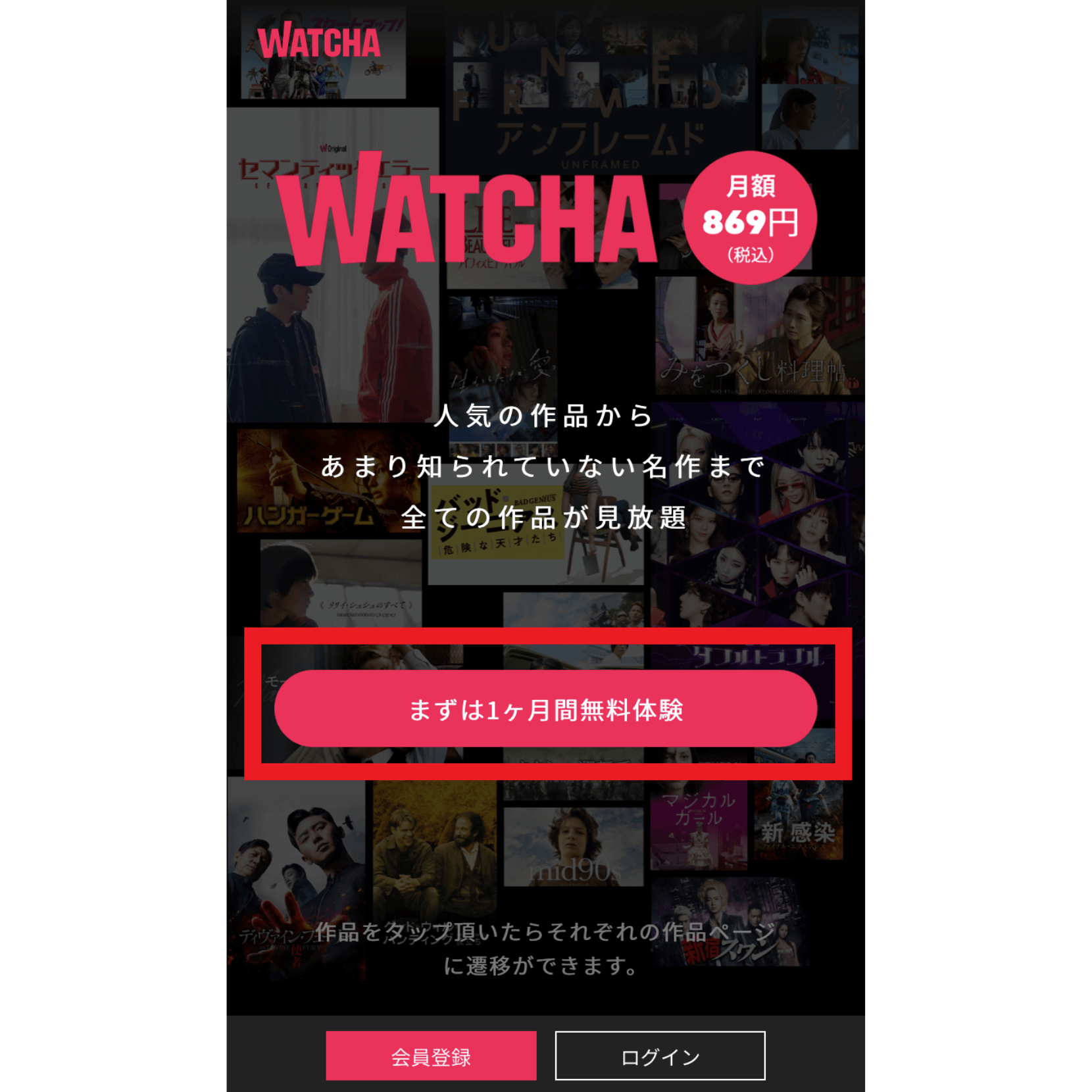
次に、「まずは1ヵ月間無料体験」をタップします。
登録手順3.好きな方法でWATCHAアカウントを作成する
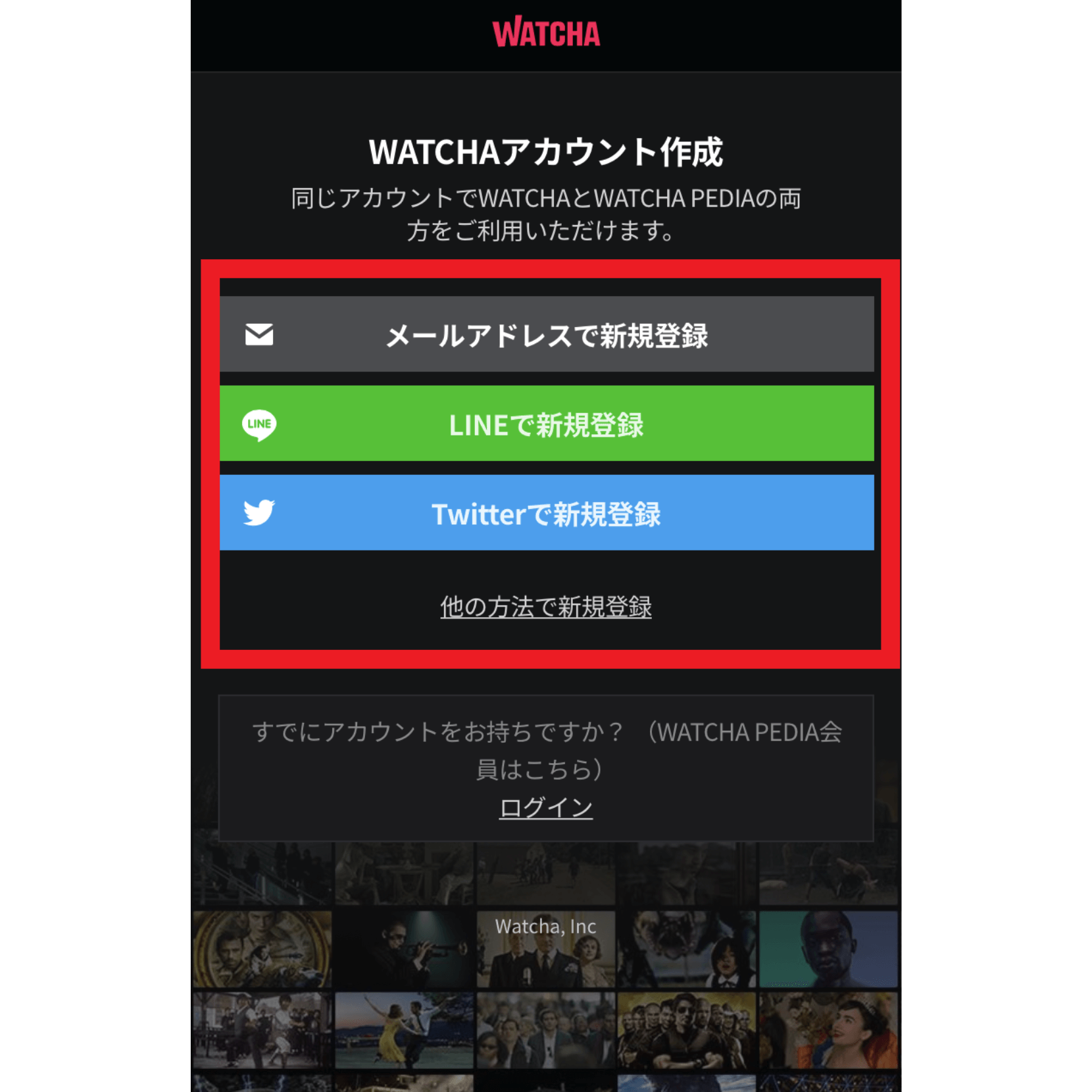
次に、好きな方法でWATCHAアカウントを作成します。ここで選べる方法は、全部で以下の6種類です。
- メールアドレス
- LINE
- Apple
今回はメールアドレスで登録するため、「メールアドレス」をタップ。メールアドレスやパスワードを入力して「アカウントを作成する」をタップします。
すると同意を求められるため、「すべてに同意します」にチェックを入れて「会員登録」をタップしましょう。
登録手順4.利用するプランを選択して「プランを契約」をタップする
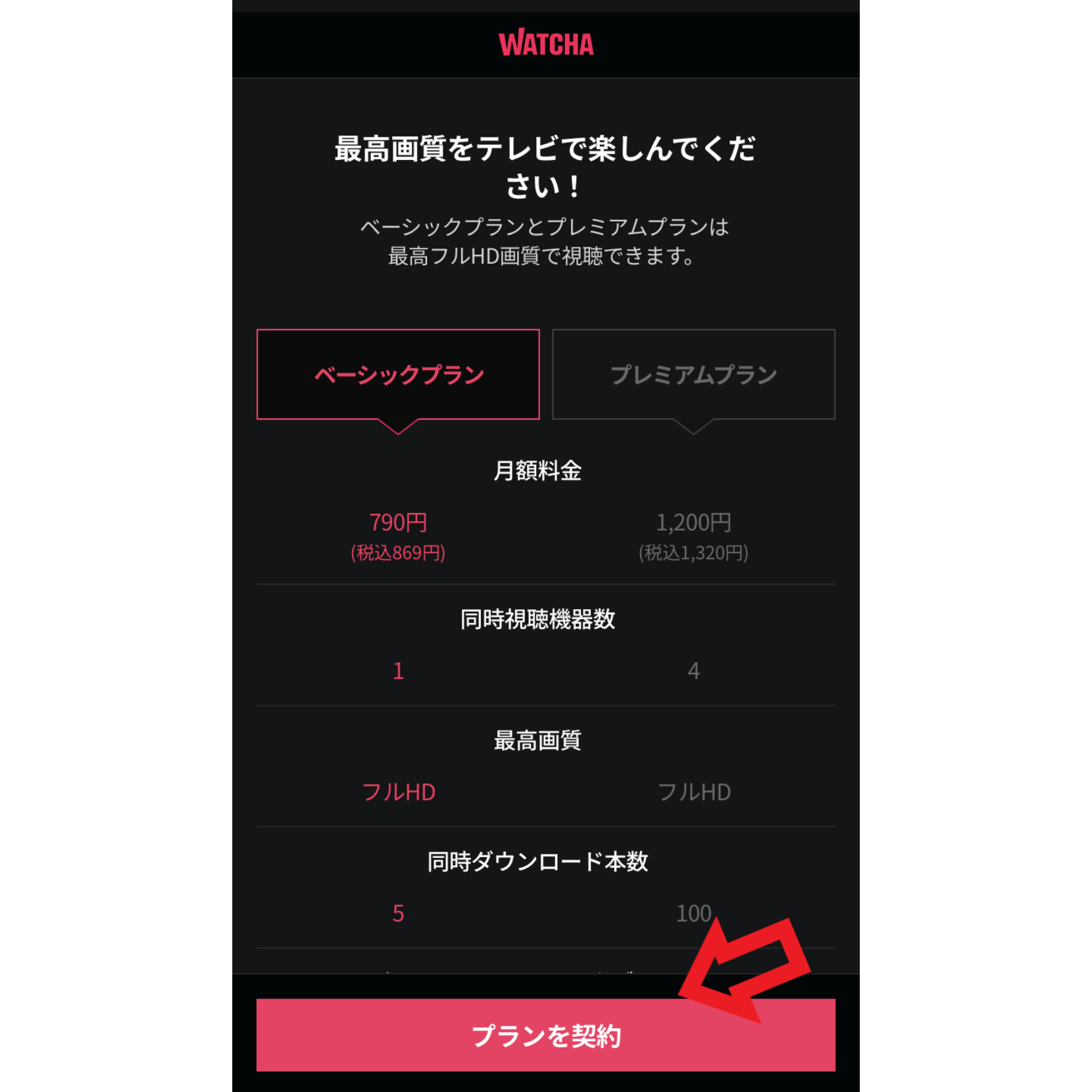
次に、利用するプランを選びます。
プランは「ベーシックプラン」と「プレミアムプラン」があり、どちらでも無料トライアルを利用可能です、
好きなプランを選び終えたら、「プランを契約」をタップしましょう。
登録手順5.決済情報を入力して「カード情報登録」をタップする
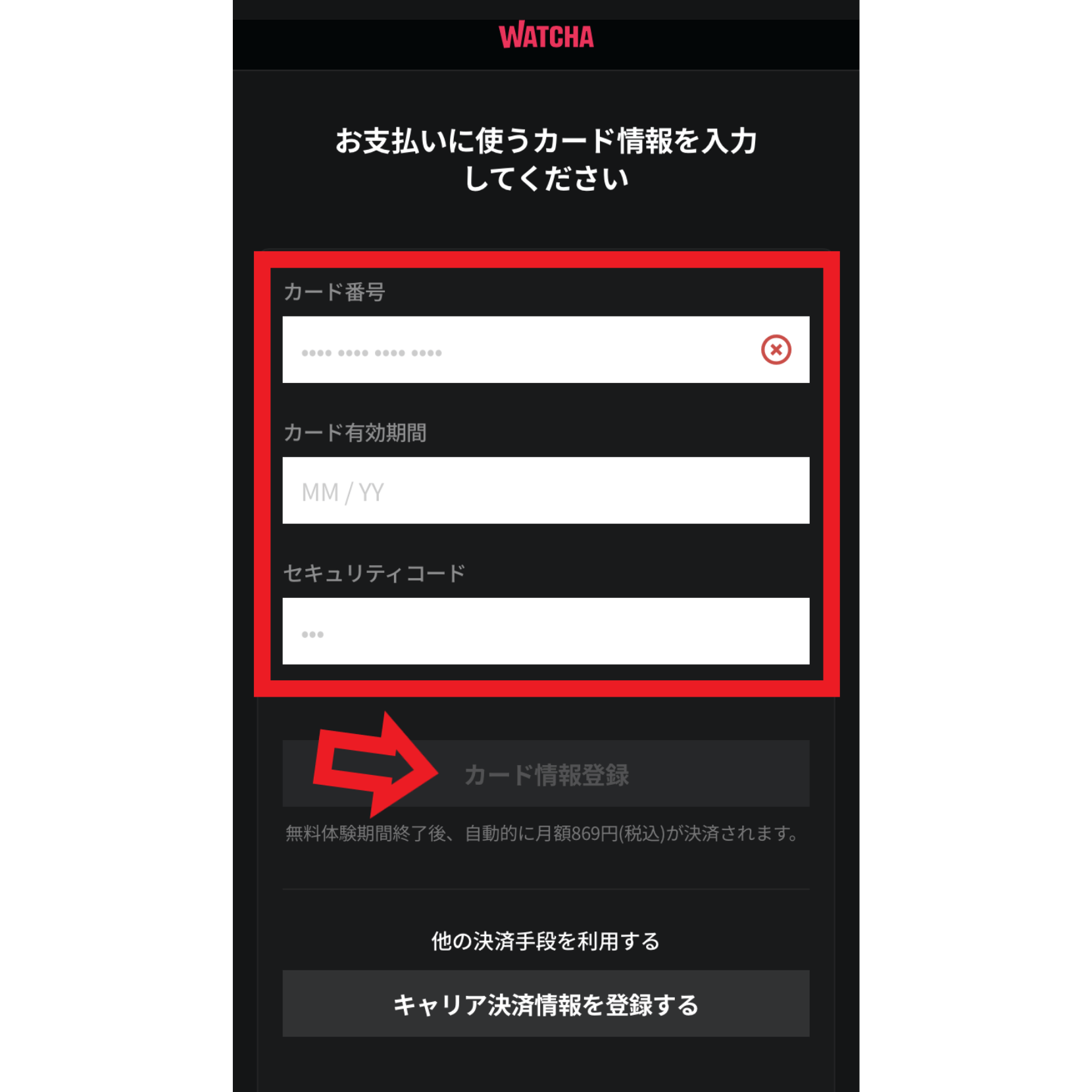
次に、決済情報を入力します。
クレジットカード決済を利用する人は、そのままカード情報を入力して「カード情報登録」をタップしましょう。
キャリア決済を使いたい場合は、下にある「キャリア決済情報を登録する」から手続きをおこなえます。
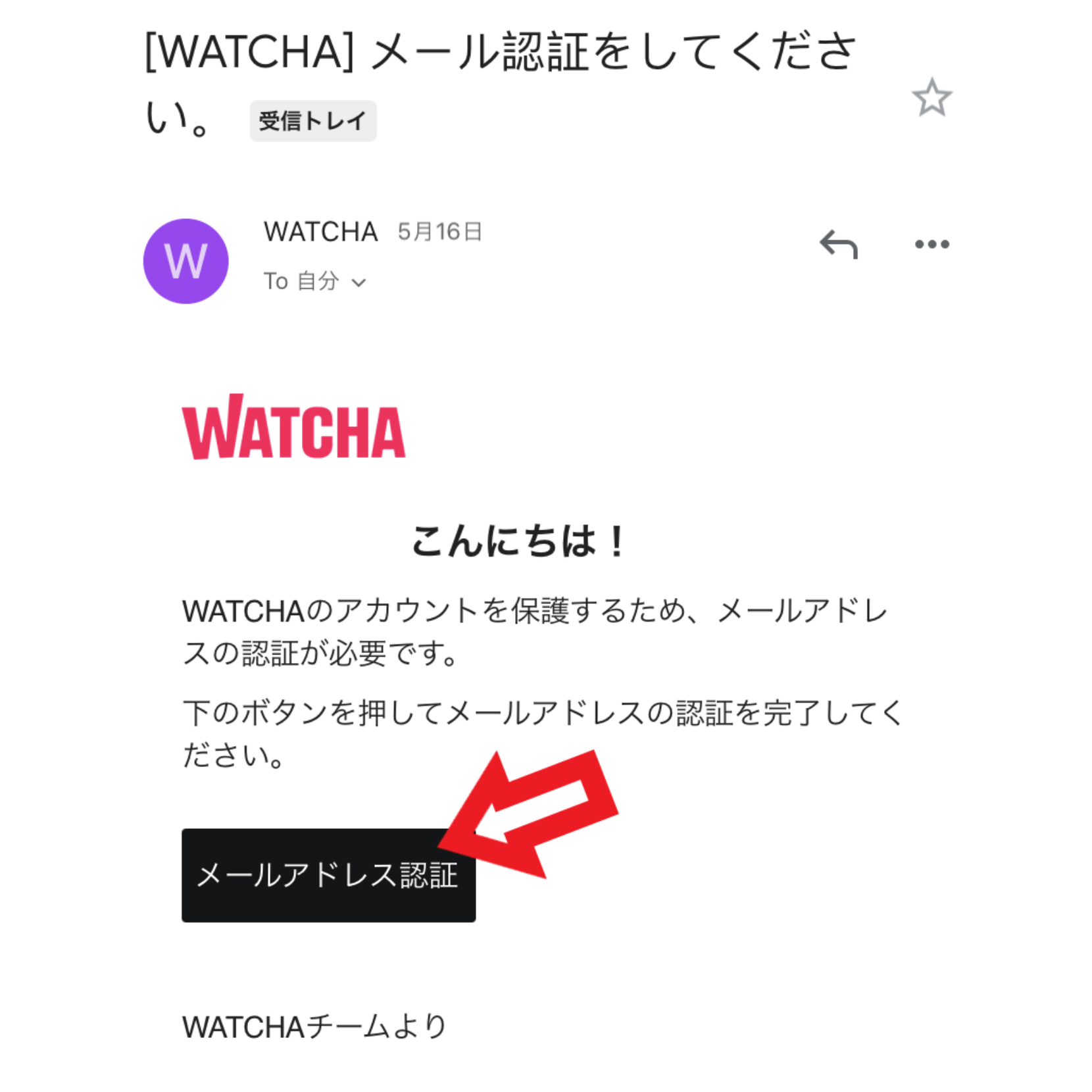
「プラン加入成功!」の表示がでたあとは、最後に記載したアドレス宛に送られているメールを開いて「メールアドレス認証」をタップしましょう。
これでWATCHAの登録は完了です。あとはアプリをインストールしてWATCHAアカウントでログインし、傑作映画を思う存分楽しんでください。
\1ヶ月無料!解約も簡単!/
WATCHA(ウォッチャ)の特徴をおさらい

| 情報 | |
|---|---|
| 月額料金(税込) | ベーシック・・・869円 プレミアム・・・1,320円 |
| 配信作品数 | 2,000本以上(推定) |
| 画質 | フルHD |
| 同時視聴 | 最大4台 ※プレミアムのみ |
| ダウンロード機能 | 〇 |
| 支払い方法 | クレジットカード決済 デビットカード決済 キャリア決済 iTunes Store決済 Google Playストア決済 |
| 無料トライアル | 1ヶ月間 |
WATCHAは映画の配信に特化している動画配信サービスです。
世界中の映画好きのデータを基に配信する作品を決めているため、どの作品も面白くクオリティの高いものばかり。配信されている作品は全て見放題で楽しめます。
また、5億件もの評価データから自分好みのおすすめ作品を高精度で教えてくれます。映画レビューアプリと同期すれば、より精度が向上します。
アメリカや韓国など26カ国もの高評価された映画を視聴できる、まさに映画好きに最適な動画配信サービスです。
WATCHA(ウォッチャ)の料金体系
| ベーシックプラン | プレミアムプラン | |
|---|---|---|
| 月額料金(税込) | 869円 | 1,320円 |
| 同時視聴 | ✕ | 4台 |
| ダウンロード可能本数 | 5本 | 100本 |
| アカウント数 | 1台 | 4台 |
WATCHAは、プランによって月額料金が異なります。「ベーシックプラン」は月額869円、「プレミアムプラン」は月額1,320円です。また、月額料金以外にも、同時視聴やダウンロード可能本数などに違いがあります。
レンタル作品はなく、月額料金を支払えば配信されている全作品を視聴可能です。
支払い方法は、「クレジットカード決済」「デビットカード決済」「キャリア決済」「iTunes Store決済」「Google Playストア決済」の5種類と豊富。誰でも登録しやすい環境が整っています。
WATCHA(ウォッチャ)の無料期間は「1ヵ月間」
WATCHAの無料トライアルは1ヵ月間です。
期間中はWATCHAの全サービスを無料で利用できます。
WATCHAに興味を持っている人は、まず無料トライアルを使って体験してみましょう。
\1ヶ月無料!解約も簡単!/
WATCHA(ウォッチャ)に登録する前の注意点

WATCHAに登録する前に、以下の注意点を押さえておきましょう。
- どのプランでも無料トライアルに登録できる
- 無料トライアルを過ぎると月額料金が自動で発生する
- 支払い方法によっては無料トライアルに登録できない
- iOSアプリ版WATCHA(ウォッチャ)から登録すると月額料金が高くなる
どのプランでも無料トライアルに登録できる
WATCHAには「ベーシックプラン」と「プレミアムプラン」という2種類のプランがあり、どちらのプランでも無料トライアルに登録できます。
初回登録者であれば特に条件もないため、無料トライアルだけを利用するなら上位プランの「プレミアムプラン」に登録することをおすすめします。
すでにベーシックプランの利用を検討している場合は、使用感を体験できるようにあえて「ベーシックプラン」に登録するのも1つの手です。
自分の好きなプランを選んで、1ヵ月間WATCHAを無料体験してみましょう。
無料トライアルを過ぎると月額料金が自動で発生する
WATCHAの無料トライアルは1ヵ月間です。トライアル中は無料で利用できますが、無料期間を過ぎた状態で登録していると、月額料金が自動で請求されます。
基本的には返金対応してくれず、もし月額料金が発生してしまうと泣き寝入りするしかありません。
月額料金を支払いたくない人は、無料トライアルが終わる前にWATCHAの登録を解除しておきましょう。
支払い方法によっては無料トライアルに登録できない
WATCHAの無料トライアルを利用できる支払い方法は、「クレジットカード決済」「デビットカード決済」「キャリア決済」の3種類です。
「iTunes Store決済」「Google Playストア決済」で登録すると、WATCHAの無料トライアルを利用できません。
iTunes Store決済かGoogle Playストア決済を利用しないよう、ブラウザ版WATCHAからの登録をおすすめします。
iOSアプリ版WATCHA(ウォッチャ)から登録すると月額料金が高くなる
| 月額料金(税込) | ||
|---|---|---|
| ベーシックプラン | プレミアムプラン | |
| ブラウザ版 | 869円 | 1,320円 |
| アプリ版 | 880円 | 1,350円 |
iPhoneやiPadなどのApple製品を使ってアプリ版WATCHAから登録した場合、月額料金が通常より少しだけ高くなります。
iOSアプリ版でWATCHAを登録するメリットはほぼないため、大きな理由がない限りブラウザ版からWATCHAを登録するようにしましょう。
WATCHA(ウォッチャ)はいつ登録すべき?ベストタイミングを紹介

結論から言うと、WATCHAに登録するときのベストタイミングは特にありません。
WATCHAの無料トライアルは1ヵ月間ですが、「25日に登録しても翌月まで」というわけではなく、およそ30日間くらい無料で利用できます。
また、その後の月額料金請求日は無料トライアルを登録した日です。月初ではありません。
WATCHAに登録するベストタイミングはないため、好きなときに登録しましょう。
\1ヶ月無料!解約も簡単!/
WATCHA(ウォッチャ)の解約方法
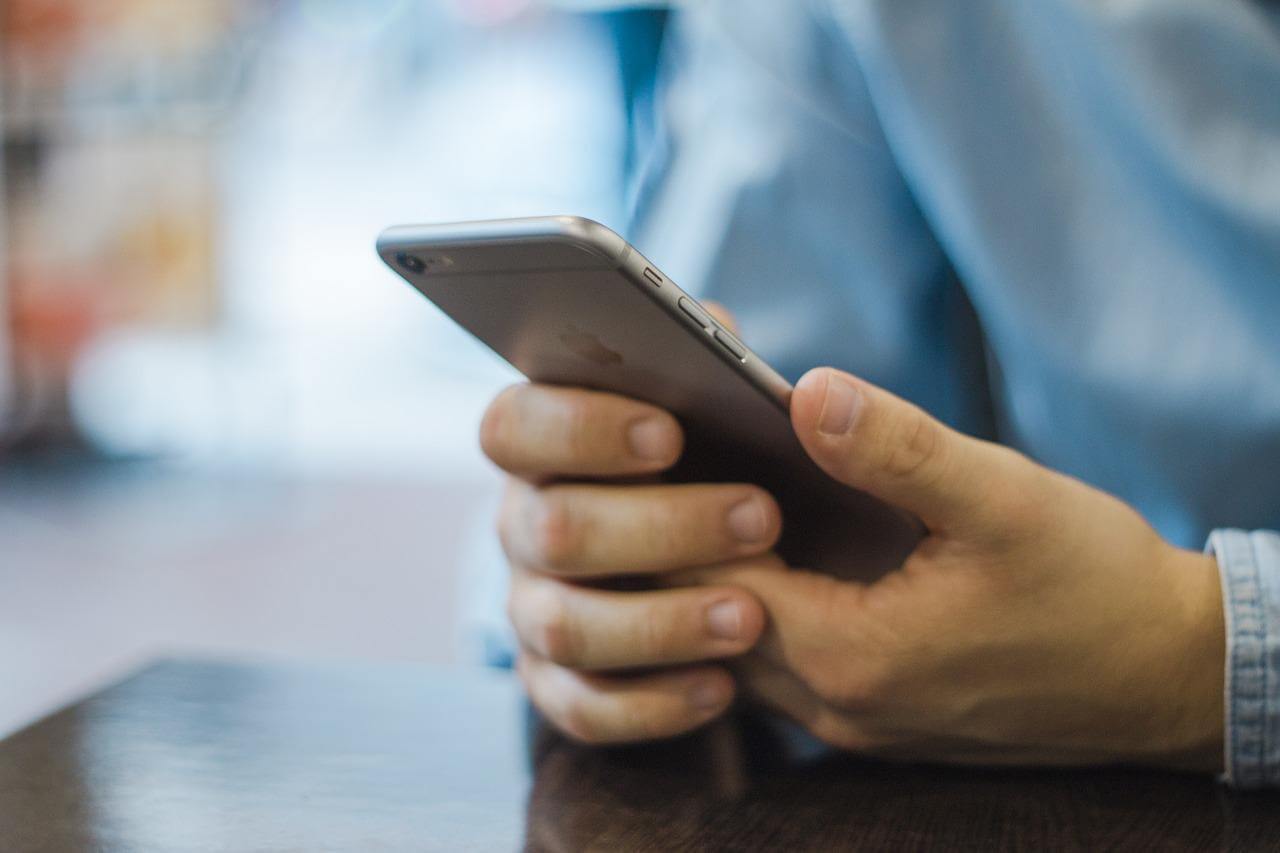
WATCHAを登録解除したい場合は、以下の手順を踏みましょう。
- アプリ版WATCHAを開く
- 「マイページ」をタップする
- 左上の歯車マークをタップする
- 「アカウント設定」をタップする
- 料金プランの項目にある「解約する」をタップする
- 「解約する」をタップする
- 「確認」をタップする
アカウント設定内の料金プランの項目が「解約キャンセル」と記載されていれば、解約できています。
ちなみに、アプリ版だけでなくブラウザ版でもWATCHAを登録解約できるため、好きな方で解約手続きを踏みましょう。
WATCHA(ウォッチャ)に登録できない原因・対処方法

先ほど紹介した登録手順でWATCHAに登録できないときは、主に以下の原因を疑いましょう。
- 支払い方法の情報が間違っている
- 通信環境が悪い
支払い方法の情報が間違っている
WATCHAに登録できない原因のほとんどが、決済情報の入力ミスです。
決済情報が少しでも間違えていると、エラーが発生してWATCHAに登録できません。
落ち着いて1文字ずつ丁寧に入力して、もう一度WATCHAに登録してみてください。
通信環境が悪い
WATCHAに登録しようとしても、ずっとロードが続いて登録できない場合は、通信環境に原因があると考えられます。
電波の良い場所へ移動したりWi-Fiに接続したりして、通信環境を整えてみてください。
Wi-Fiに繋いだ状態で登録できないときは、Wi-Fiに何かしらの問題が生じている可能性が高いです。一度モバイル回線に戻してもう一度登録手続きを踏んでみましょう。
WATCHA(ウォッチャ)の登録に関するよくある質問

ここでは、WATCHAの登録に関するよくある質問をまとめています。
WATCHAに登録できたけどメールアドレス認証のメールが来ない!
メールアドレス認証の確認メールがこないときは、まず迷惑メールボックスを確認してみましょう。
迷惑メールボックスにない場合は、登録したメールアドレスが間違っている可能性があります。以下の手順でメールアドレスを変更しましょう。
- アプリ版WATCHAを開く
- 「マイページ」をタップする
- 左上の歯車マークをタップする
- 「アカウント設定」をタップする
- 「メールアドレス変更」をタップする
- 新しいメールアドレスとパスワードを入力して「確認」をタップする
入力したメールアドレスが正しければ、WATCHA運営会社からメールアドレス認証の連絡がくるはずです。
WATCHA(ウォッチャ)の無料トライアル中に解約するのは違反?
WATCHAの無料トライアルに解約しても特にペナルティはなく、違反にはなりません。
そのため、無料期間中に解約すれば実質タダでWATCHAを利用できます。
月額料金を支払いたくない人は、無料トライアル中に解約するようにしましょう。
WATCHA(ウォッチャ)の無料トライアル終了日を知りたい!
WATCHAの無料トライアル終了日は、アプリ版WATCHAの「マイページ」で確認できます。
確認したあとは、無料トライアル終了日を忘れないようにメモ帳やカレンダーに記入しておくといいでしょう。
WATCHA(ウォッチャ)に登録した後から支払い方法を変更できる?
WATCHAの支払い方法は、登録したあとだと変更できません。どうしても支払い方法を変えたい場合は、一度解約して再度登録しなおす必要があります。
ただし、クレジットカードの変更であれば以下の手順で変更可能です。
- アプリ版WATCHAを開く
- 「マイページ」をタップする
- 左上の歯車マークをタップする
- 「カード変更」をタップする
- 新しいカード情報を入力して「カード変更」をタップする
WATCHA(ウォッチャ)に登録した後からID・パスワードを変更できる?
WATCHAのID・パスワードは、登録したあとでも『メールアドレス認証のメールがこないときの対処方法』と同じ手順で変更可能です。
マイページから「アカウント設定→メールアドレス変更」の順番で変更手続きをおこないましょう。
まとめ
今回は、WATCHAの登録方法や注意点、登録するときのベストタイミングなどを紹介しました。
WATCHAは、以下の5ステップで登録できます。
- WATCHA公式サイトを開く
- 「まずは1ヵ月間無料体験」をタップする
- 好きな方法でWATCHAアカウントを作成する
- 利用するプランを選択して「プランを契約」をタップする
- 決済情報を入力して「カード情報登録」をタップする
WATCHAには「ベーシックプラン」「プレミアムプラン」の2プランがあり、どちらでも1ヵ月間の無料トライアルを使えます。登録のベストタイミングもなく、自分の好きなときに登録可能です。
ただし、支払い方法は登録後に変更できないため、支払い方法を意識しつつWATCHAに登録しましょう。
\1ヶ月無料!解約も簡単!/
ビギナーズでは、【お試し無料】動画配信サービス(VOD)おすすめを徹底比較した記事もあります。無料でお試しできる動画配信サービスが気になる人は、ぜひチェックしてみてください。

ゆりかご /
ビギナーズ編集部 ライター
アニメ・漫画好きのフリーライター。 学生時代は軽音楽部に所属し、ドラムを中心にギターやベースを経験しました。 現在はインスタでファッション系インフルエンサーとして奮闘中。 色々なことに挑戦することが大好きです。














